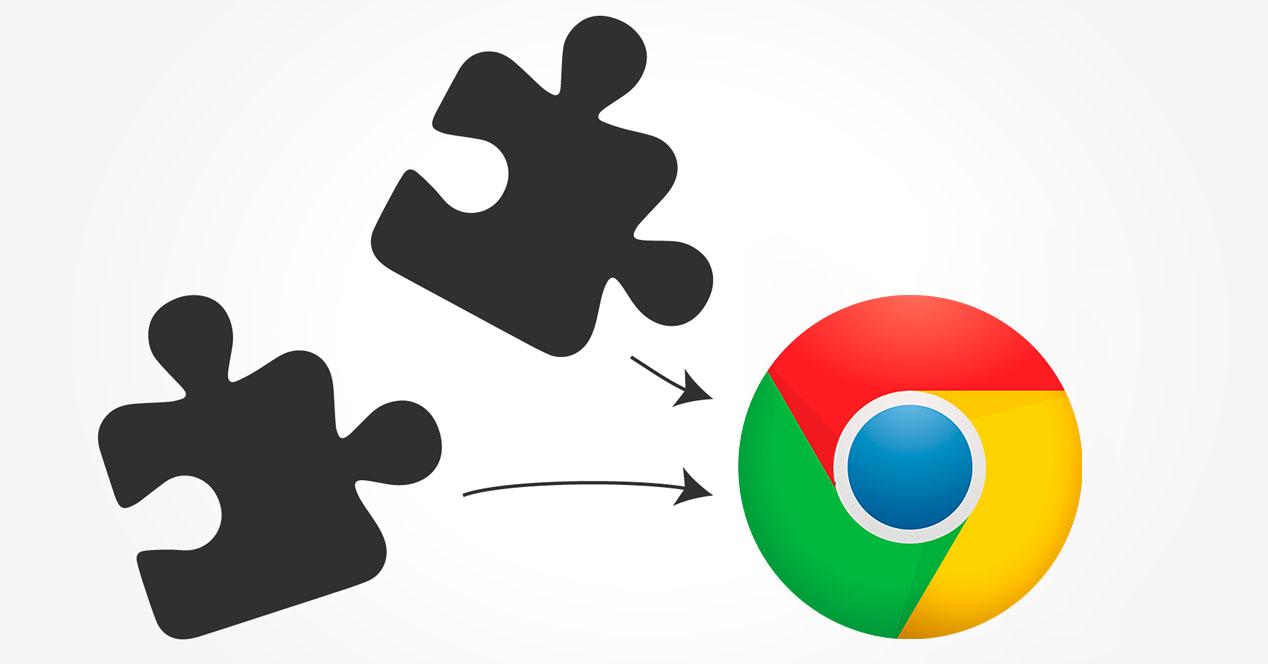Google Chrome está evolucionando constantemente. Con cada actualización Google suele traernos una serie de nuevas funciones y características con el fin de hacer el uso del navegador lo más cómodo posible. Sin embargo, con el paso del tiempo algunas de estas características pueden quedar obsoletas, y por lo tanto de un día para otro pueden desaparecer. Esto es lo que ocurrió, por ejemplo, como chrome://plugins.
Como seguramente muchos de vosotros ya sabréis de primera mano, este navegador de Google está repleto de funciones que nos facilitan su uso diario. Además, poco a poco y a base de nuevas actualizaciones, nuevas funcionalidades van llegando al programa. Con todo ello lo que el gigante de las búsquedas pretende es adaptar su software a los tiempos actuales y requerimientos de sus cientos de millones de usuarios. Pues bien, una vez sabemos esto, antes de nada, es importante saber que chrome://plugins era un apartado que llevaba casi desde los inicios de Google Chrome en el propio navegador.
Es importante saber que en el navegador de internet más utilizado en todo el globo tenemos la posibilidad de acceder a diferentes apartados del mismo de manera directa desde la barra de direcciones. Un claro ejemplo de todo ello lo encontramos en el caso en el que nos vamos a centrar en estas mismas líneas. Debemos tener en consideración que nos encontramos ante una de las secciones más veteranas del programa que lleva muchos años y versiones de Chrome entre nosotros.
Qué son los plugins integrados en Chrome
Cabe mencionar que dentro de este apartado de configuración era posible habilitar o deshabilitar los plugins NPAPI que formaban parte del sistema operativo. Al mismo tiempo Flash, Java o Silverlight, por ejemplo, eran algunos de los plugins que podíamos configurar desde aquí, algo que en su día era de extrema importancia.
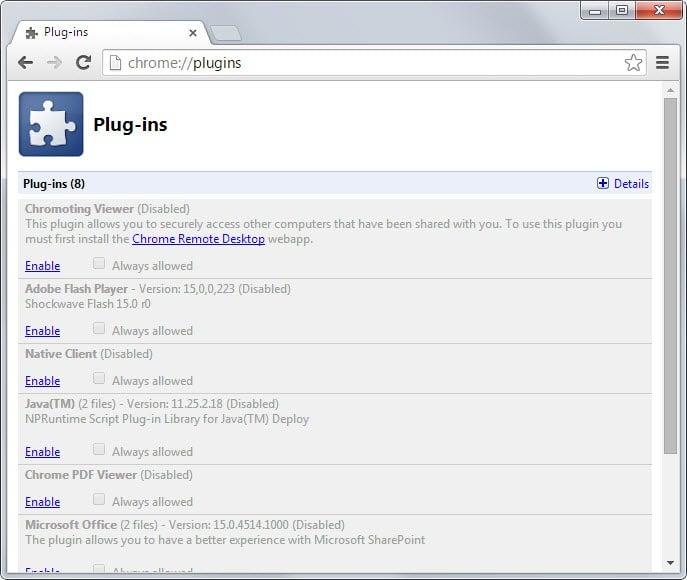
Sin embargo, desde hace ya tiempo estos plugins ya no forman parte del navegador (ya que solo suponían graves riesgos para la seguridad) y hoy en día de todos los plugins NPAPI tan solo sigue funcionando Flash en Chrome, y recordamos que para usar Flash en Google Chrome 76 ahora debemos activarlo manualmente. esto se debe al fin de soporte para el estándar del que se viene hablando desde hace tiempo y que cada vez está más cerca. Es por ello qu cada vez nos encontramos con menos páginas web y plataformas que lo usan.
Pero continuando con el navegador, diremos que mantener un apartado como chrome://plugins solo para el soporte Flash, no tiene ningún sentido. Es por ello por lo que Google eliminó este apartado con el lanzamiento de Google Chrome 57, en el pasado marzo de 2017. En lugar de guardar este apartado, Google habilitó un nuevo apartado para permitir a los usuarios controlar el único plugin que queda en el navegador: Flash.
Ventajas de usar los plugins
Tal y como os hemos mencionado antes, estos importantes elementos software que forman parte del navegador, llevan en Chrome casi desde sus inicios. No debemos confundir los plugins con las populares extensiones que seguro que instalamos y eliminamos del software cada poco tiempo. Y es que el uso de adecuado de los plugins es básico para que el programa funcione como esperamos de manera nativa. Mientras que las extensiones son elementos adicionales que instalamos en el programa de mano de terceros, estos plugins forman parte, al menos de entrada, de Chrome.
De ahí que en ocasiones nos interese saber cuáles de estos están activos, y cuáles han dejado de estarlo. Por ejemplo, si de buenas a primeras el programa empieza a fallar en cosas que no debería. Sirva como ejemplo que de pronto Chrome no puede visualizar directamente archivos en formato PDF. Esto es claramente un error del propio programa, en concreto del plugin del mismo que por la razón que sea, se ha desactivado.
Sin embargo, tal y como os mostraremos un poco más adelante, el uso y utilidad de estos añadidos software que forman parte de nuestros navegadores web, ha decaído en gran medida en los últimos años. Mientras que hace un tiempo eran casi imprescindibles para poder acceder a determinados contenidos que nos encontrábamos en las webs que visitábamos, hoy día esos estándares están prácticamente en desuso. En estos instantes los plugins a los que nos referimos nos pueden ser de utilidad para realizar determinadas pruebas de seguridad o para echar mano de contenidos anticuados, poco más. Con todo y con ello aún hay usuarios que necesitan de los mismos en su navegador de Google.
chrome://plugins apunta a chrome://settings/content/flash
Llegados a este punto, en el caso de que escribamos en la barra de direcciones «chrome://settings/content/flash«, ahora podemos ir al apartado de configuración que sustituyó a chrome://plugins en su día.
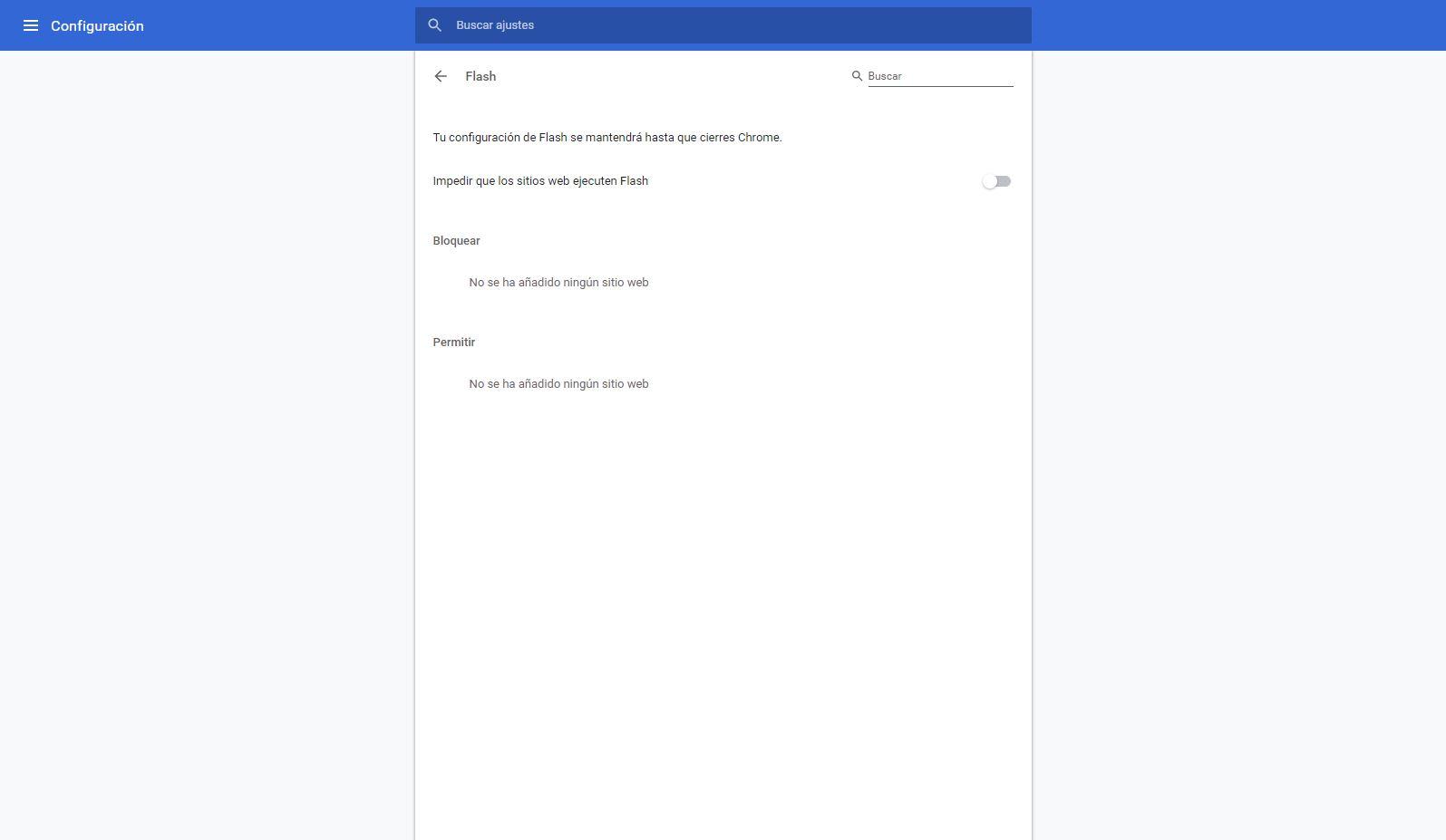
Esto es algo de lo que ya podemos hacer uso desde hace un tiempo para ver los mencionados plugins del programa. Así, como podemos ver, este apartado de configuración nos permite activar o desactivar el uso de Flash, además de ver todas las páginas que permitimos o bloqueamos. Además, esto es algo que con el paso del tiempo se va convirtiendo en más importante, a medida que el fin de soporte para Flash se acerca de forma definitiva.
Controlar el uso de Flash
Pero eso no es todo en este mismo sentido. Os lo decimos porque además de poder controlar el uso de Flash, Google Chrome aquí nos permite controlar el comportamiento del resto del contenido web. Para ello simplemente debemos escribir en la barra de direcciones «chrome://settings/content/» y podremos ver todo el contenido web y elegir cómo queremos que se comporte el navegador con cada uno. Al igual que en el caso anterior, esto nos podrá ser de mucha ayuda. Así podremos personalizar mucho más el comportamiento del programa como tal y su funcionamiento con determinados elementos habituales al navegar.
Con todo y con ello es importante saber que con el paso del tiempo todo aquello relacionado con el estándar Flash ha ido cayendo en desuso hasta desaparecer. De hecho, ni siquiera sus desarrolladores de Adobe en estos instantes ya dan soporte al software relacionado con todo esto. Entre las principales razones de la desaparición de este estándar que os comentamos, muchas de ellas están relacionadas con la falta de privacidad y seguridad que aportan a los usuarios.
Mientras que en el pasado Flash un estándar altamente utilizado por parte de contenidos de todo tipo hoy día es mejor evitar todo ello. Como sustituto disponemos de otros estándares más actuales y seguros como por ejemplo sucede con HTML5.
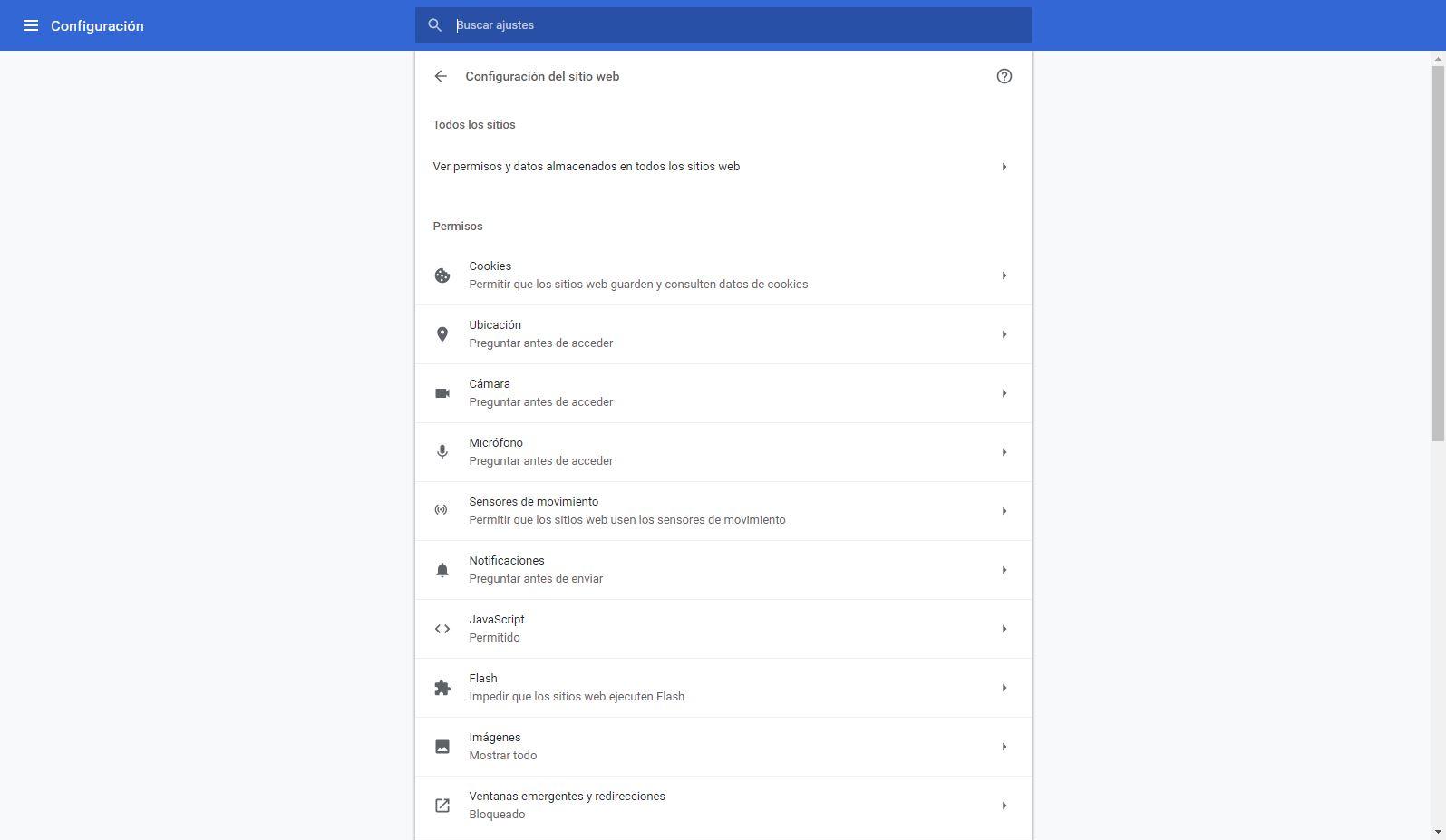
Diferencias entre plugins y extensiones
Hoy en día hay muchos usuarios que siguen entrando al apartado «chrome://plugins» porque lo confunden con el apartado de extensiones del navegador. Aunque no hay mucha diferencia técnicamente hablando entre los plugins y las extensiones, los primeros funcionaban a bajo nivel en el navegador, mientras que los segundos, además de descargarlos desde la tienda de extensiones de Google, funcionaban por encima de ellos.
Si lo que queremos es controlar las extensiones de nuestro navegador, entonces la URL a la que debemos acceder es la siguiente: chrome://extensions/.
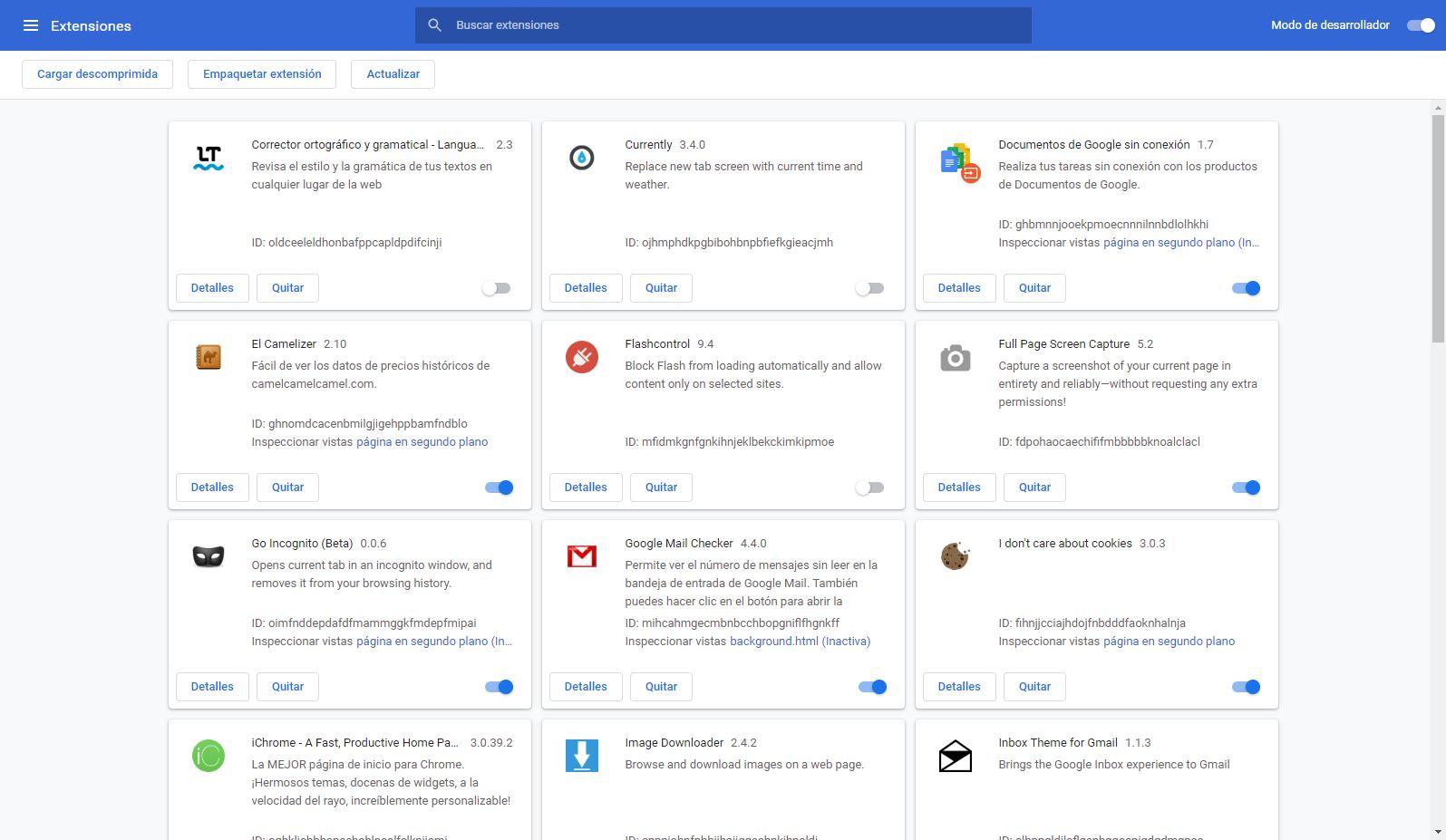
Desde aquí podremos ver todas las extensiones que tenemos instaladas en el navegador, habilitarlas, deshabilitarlas o desinstalarlas, según lo que estemos buscando hacer. Y es que estos elementos en concreto han ganado mucha importancia de un tiempo a esta parte. Esto es algo que se debe en gran medida a las funciones que podemos añadir a los navegadores de manera rápida y sencilla.
Eso sí, no es recomendable abusar de estas extensiones que os hablamos ahora debido a que cada una de ellas hace un consumo propio de recursos del equipo. Todo ello se traduce en que, si tenemos una buena cantidad de este tipo de complementos en el navegador de Google, el consumo de memoria RAM y CPU de nuestro ordenador se puede disparar. Todo ello se hará especialmente patente en el caso de que dispongamos de un equipo un tanto limitado en cuanto a sus especificaciones internas de hardware.
Lo que queremos decir con todo esto es que, al utilizar las mencionadas extensiones, nos limitemos a descargar e instalar aquellas que realmente necesitamos. Antes de eliminar aquellas que podríamos considerar como innecesarias, también podremos desactivarlas desde el programa para que así no consuman recursos.
Recordamos que Flash terminará su soporte a finales de 2020 y, por lo tanto, en cualquier momento del año que viene este complemento desaparecerá del navegador, junto con su apartado de configuración. A partir de entonces todo lo relacionado con los plugins de Google Chrome desaparecerá, y lo único sobre lo que tendremos control serán las extensiones. Todo por un Internet mejor y más seguro.
¿Tienen sentido los plugins hoy?
Como hemos explicado, el apartado chrome://plugins era un panel oculto, y muy útil, para controlar fácilmente los complementos del navegador. Sin embargo, poco a poco los plugins NPAI fueron desapareciendo por muchos motivos, como la estabilidad, el rendimiento y, sobre todo, la seguridad. Algunos de estos plugins pasaron a formar parte de funciones del navegador, como el visor de PDF, otros quedaron en el limbo, como Flash, y otros, finalmente, desaparecieron sin dejar rastro, como Silverlight.
Ahora mismo, con Flash también fuera de la palestra, ya no hay ningún motivo para seguir refiriéndonos a estos complementos como «plugins». Los plugins, o add-ons, para el navegador ya no existen. Ahora, cualquier funcionalidad que le queramos añadir a mayores al navegador debemos hacerlo mediante el uso de extensiones.
En caso de necesitar volver a usar un plugin antiguo, solo hay una forma de hacerlo: bajando una versión antigua del navegador web. Por ejemplo, podemos bajar un Chrome portable desde alguna página que aún lo aloje, abrirlo y poder volver a usar estos complementos NPAPI. Eso sí, debemos tener mucho cuidado con ello, ya que un navegador desactualizado tiene graves fallos de seguridad que pueden ponernos en peligro.